Google-ის ხმა IP-ზე (VoIP) სისტემა Google Voice არის უფასო სატელეფონო და ტექსტური შეტყობინების სერვისი, რომელიც ხელმისაწვდომია თქვენს ტელეფონზე ან კომპიუტერზე. ის 2009 წელს დაიწყო და მას შემდეგ მობილურ მოწყობილობაზე მეორე ტელეფონის ნომრის დასამატებლად მოსახერხებელი გზაა. გარდა იმისა, რომ მუშაობს როგორც სამუშაო ან მეორე პირადი ნომერი, Google Voice ასევე მუშაობს თქვენი დასაცავად პირადი ინფორმაცია კრიმინალებისგან, ჰაკერებისგან და ონლაინ პრობლემების შემქმნელებისგან თქვენი კონფიდენციალურობის დასაცავად. ისევე, როგორც თქვენ არ გასცემდით თქვენს ფიქსირებულ ნომერს არავის, ასევე არ გჭირდებათ თქვენი მობილურის ნომერი გადასცეთ ყველა აპლიკაციას, საფოსტო სიას, სოციალურ ქსელს ან ახალ ადამიანს, რომელსაც შეხვდებით. Უბრალოდ გამოიყენეთ Google Voice. აი, როგორ დააყენოთ იგი.
შინაარსი
- რა არის Google Voice?
- დააყენეთ Google Voice iPhone-ზე
- დააყენეთ Google Voice Android-ზე
- როგორ დააყენოთ Google Voice კომპიუტერზე
- როგორ დააკავშიროთ ერთზე მეტი ნომერი თქვენს Google Voice ანგარიშთან თქვენს კომპიუტერში
რეკომენდებული ვიდეოები
Ადვილი
20 წუთი
Google ანგარიში
Google Voice აპი
iPhone ან Android
PC ან Mac
Გთხოვთ გაითვალისწინოთ: როდესაც თქვენ განახორციელებთ Google Voice ზარს თქვენი მობილური მოწყობილობიდან, შეიძლება დაინახოთ ტელეფონის ნომერი, რომელიც არ არის არც თქვენი Google Voice ნომერი და არც ზარის მიმღების ნომერი. ეს ნომრები გამოიყენება ყველა ხმოვანი ზარის გასაგზავნად. ადამიანი, რომელსაც ურეკავთ, კვლავ დაინახავს თქვენს Google Voice ნომერს. ასეთი წვდომის ნომრებზე დაფუძნებული ზარები იყენებს სტანდარტულ წუთებს თქვენი მობილური ტელეფონის გეგმიდან და შეიძლება დაგიზარალდეთ, თუ საერთაშორისო მოგზაურობთ. ასევე უნდა გვახსოვდეს, რომ Google Voice მუშაობს მხოლოდ აშშ-ში.
რა არის Google Voice?
Google Voice იყენებს თქვენს Google ანგარიშს, რათა მოგაწოდოთ სხვა საჯარო ტელეფონის ნომერი დარეკვისთვის, ტექსტური შეტყობინებებისა და ხმოვანი ფოსტისთვის. სმარტფონი ან კომპიუტერი. თქვენ ირჩევთ თქვენს ნომერს, როგორც a მეორე ტელეფონის ნომერი რომელიც უკავშირდება თქვენს რეალურ პირად ნომერს. შეგიძლიათ დააყენოთ აპი ზარების, ტექსტური შეტყობინებების და ხმოვანი ფოსტის გადამისამართებისთვის სრული სარეზერვო ასლის საშუალებით. აპლიკაცია გთავაზობთ ხმოვანი ფოსტის გაფართოებულ ტრანსკრიფციებსაც კი, რომლებიც შეგიძლიათ წაიკითხოთ აპში ან გამოგიგზავნოთ თქვენს ელფოსტაზე და საშუალებას გაძლევთ დარეკოთ საერთაშორისო მიმართულებებზე კონკურენტული ტარიფებით დამატებითი გადასახადის გარეშე.
თუ თქვენ იყენებთ რამდენიმე მოწყობილობას ერთდროულად, როგორც უმეტესი ჩვენგანი აკეთებს ამ დღეებში, Google Voice უკავშირდება ყველა მათგანს, ასე რომ თქვენ შეგიძლიათ შეამოწმოთ თქვენი შემოსულები, სადაც არ უნდა იყოთ. Google Voice ასევე ფილტრავს სპამს და შეუძლია დაბლოკოს თქვენთვის სასურველი ნებისმიერი ნომერი.
Google Voice ხელმისაწვდომია მხოლოდ აშშ-ში დაფუძნებული Google ანგარიშებისთვის და G Suite ანგარიშებისთვის. ტექსტური შეტყობინებები Google Voice-ის მეშვეობით ხელმისაწვდომია მხოლოდ აშშ-სა და კანადაში. გარდა ამისა, თუ თქვენ გჭირდებათ სხვა ტელეფონის ნომრის დამატება უკვე არსებულ ანგარიშზე, თქვენ იპოვით ნაბიჯების განსხვავებულ კომპლექტს. ინფორმაციის მწყობრიდან გამოსვლისას ან ტელეფონის ნომრებსა და სხვა პარამეტრებში ცვლილებების შეტანამ შესაძლოა პროცესიც ოდნავ შეცვალოს.
დააყენეთ Google Voice iPhone-ზე
Ნაბიჯი 1: თუ არ გაქვთ Google Voice აპი, ჩამოტვირთეთ იგი Აპლიკაციების მაღაზია.
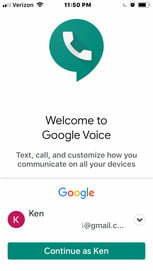
ნაბიჯი 2: გაუშვით აპი და როდესაც Google ამოიცნობს თქვენს ანგარიშს, შეეხეთ განაგრძეთ როგორც [თქვენი სახელი].
დაკავშირებული
- როგორ დააინსტალიროთ Google Play Store თქვენს Amazon Fire ტაბლეტზე
- რა ღირს Apple Music და როგორ შეგიძლიათ მიიღოთ ის უფასოდ?
- როგორ გადააქციოთ Live Photo ვიდეოდ თქვენს iPhone-ზე
ნაბიჯი 3: შეეხეთ მიღება პირობებს.

ნაბიჯი 4: შეეხეთ ძიება აირჩიეთ Google Voice ნომერი ქალაქის ან რეგიონის კოდის მიხედვით.

ნაბიჯი 5: აირჩიეთ სასურველი ნომერი სიიდან.

ნაბიჯი 6: დაეთანხმეთ თქვენი არსებული ტელეფონის ნომრის დადასტურებას შეხებით შემდეგი.


ნაბიჯი 7: შეიყვანეთ თქვენი ტელეფონის ნომერი და შეეხეთ კოდის გაგზავნა.


ნაბიჯი 8: შეიყვანეთ მიღებული ტექსტური კოდი.

ნაბიჯი 9: თქვენ მიიღებთ შეტყობინებას, რომ თქვენი ანგარიში მზად არის გამოსაყენებლად.
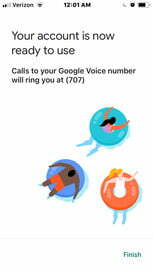
ნაბიჯი 10: შემდეგ Google გაფრთხილებთ, რომ დაამატა თქვენი ანგარიში.
ნაბიჯი 11: Google ითხოვს თქვენს კონტაქტებზე წვდომის ნებართვას. შეეხეთ ᲙᲐᲠᲒᲘ.
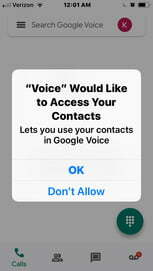
ნაბიჯი 12: Google ითხოვს შეტყობინებების გაგზავნის ნებართვას. შეეხეთ დაშვება.
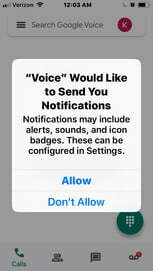
ნაბიჯი 13: Google აგზავნის გაფრთხილებას, რომ Google Voice-დან განხორციელებული ყველა ზარი გამოჩნდება აპში.
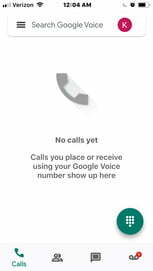
დააყენეთ Google Voice Android-ზე
Ნაბიჯი 1: თუ არ გაქვთ Google Voice აპი, ჩამოტვირთეთ და დააინსტალირეთ Google Play Store.

ნაბიჯი 2: აპმა შეიძლება მოგთხოვოთ ან არ მოგთხოვოთ აირჩიოთ ან შეხვიდეთ თქვენს Google ანგარიშში.
ნაბიჯი 3: შეეხეთ ძიება Google Voice ტელეფონის ნომრის ასარჩევად. აირჩიეთ ნომერი, რომელიც გსურთ, რომ თქვენს კონტაქტებს ნახონ მათთან დარეკვისას. შეგიძლიათ მოძებნოთ ქალაქის ან რეგიონის კოდის მიხედვით.

ნაბიჯი 4: შეეხეთ აირჩიეთ როცა ირჩევთ თქვენს ნომერს და შემდეგ შეეხეთ შემდეგი თქვენ მიერ არჩეული ტელეფონის ნომრის დასადასტურებლად.


ნაბიჯი 5: Google Voice ადასტურებს თქვენს მიერ არჩეულ ნომერს და თუ ყველაფერი კარგად გამოიყურება, მაშინ შეეხეთ ნომრის მიღება.

ნაბიჯი 6: მოგეთხოვებათ ნომრის დამატება; თუ არ დაუმატებიათ თქვენი მობილური ტელეფონის ნომერი თქვენს Google ანგარიშზე, გააკეთეთ ეს და დააწკაპუნეთ კოდის გაგზავნა.


ნაბიჯი 7: გაფრთხილება ითხოვს Google Voice-ს თქვენს კონტაქტებზე წვდომის ნებართვას. შეეხეთ დაშვება.
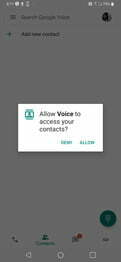
ნაბიჯი 8: გამოჩნდება თქვენი კონტაქტების სია.

ნაბიჯი 9: ახლა მზად ხართ გამოიყენოთ თქვენი ახალი Google Voice ტელეფონის ნომერი.
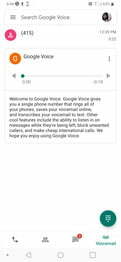
როგორ დააყენოთ Google Voice კომპიუტერზე
Google Voice-ის კომპიუტერზე დასაყენებლად, მიჰყევით ქვემოთ მოცემულ ნაბიჯებს:
Ნაბიჯი 1: Ესტუმრეთ Google Voice ვებსაიტი.
ნაბიჯი 2: წვდომისთვის შედით თქვენს Google ანგარიშში.
ნაბიჯი 3: დაეთანხმეთ მომსახურების პირობებს და კონფიდენციალურობის პოლიტიკას, რომელიც ნაჩვენებია ეკრანზე, შემდეგ დააწკაპუნეთ განაგრძეთ.
ნაბიჯი 4: მოძებნეთ ხელმისაწვდომი ნომრები ქალაქის ან რეგიონის კოდის მიხედვით. თუ ვერ იპოვით შესაბამის ნომერს, სცადეთ გამოიყენოთ ახლომდებარე ქალაქი ან რეგიონის კოდი.
ნაბიჯი 5: აირჩიეთ ნომერი.
ნაბიჯი 6: დაადასტურეთ თქვენი არსებული ტელეფონის ნომერი ეკრანზე დიალოგური ფანჯრის მიყოლებით.
ნაბიჯი 7: დააწკაპუნეთ დასრულება დაყენების დასასრულებლად.
როგორ დააკავშიროთ ერთზე მეტი ნომერი თქვენს Google Voice ანგარიშთან თქვენს კომპიუტერში
თუ გსურთ დააკავშიროთ ერთზე მეტი ნომერი თქვენს Google Voice ანგარიშთან თქვენს კომპიუტერში, მიჰყევით ქვემოთ მოცემულ ინსტრუქციას:
Ნაბიჯი 1: Გააღე Google Voice ვებსაიტი.
ნაბიჯი 2: შედით თქვენს Google ანგარიშში.
ნაბიჯი 3: დააწკაპუნეთ პარამეტრები ღილაკი.
ნაბიჯი 4: აირჩიეთ დაკავშირებული ნომრები მენიუდან.
ნაბიჯი 5: დააწკაპუნეთ ახალი დაკავშირებული ნომერი სხვა ნომრის დასამატებლად.
ნაბიჯი 6: გადაამოწმეთ თქვენი მიმდინარე ნომერი და დააწკაპუნეთ დასრულება.
რედაქტორების რეკომენდაციები
- როგორ დატენოთ თქვენი iPhone სწრაფად
- გაცნობის საუკეთესო აპი 2023 წელს: ჩვენი 23 საყვარელი
- როგორ დაბეჭდოთ თქვენი Android სმარტფონიდან ან პლანშეტიდან
- როგორ მივიღოთ დეველოპერის პარამეტრები თქვენს Android ტელეფონზე
- როგორ მოვძებნოთ გადმოწერილი ფაილები თქვენს iPhone ან Android სმარტფონზე
განაახლეთ თქვენი ცხოვრების წესიDigital Trends ეხმარება მკითხველს თვალყური ადევნონ ტექნოლოგიების სწრაფ სამყაროს ყველა უახლესი სიახლეებით, სახალისო პროდუქტების მიმოხილვებით, გამჭრიახი რედაქციებითა და უნიკალური თვალით.




